كتاب النفق
غرض المشروع: مستشعر الضوء (LDR) باستخدام لوحة التحكم Pinoo ووحدة الصمام إنشاء كتاب النفق باستخدام
المدة: درسان
الفئة العمرية: 7 سنوات فما فوق
مجموعة Pinoo: المجموعة الأساسية ، مجموعة الاختراع ، مجموعة صانع ، مجموعة كاملة
الانجازات:
تعلم كيفية ترميز لوحة التحكم Pinoo
يتعلم ترميز مستشعر الضوء (LDR).
وحدة LED تتعلم البرمجة.
يطور المهارات الحسابية.
تطوير مهارات البرمجة.
المواد التي سيتم استخدامها: برنامج Mblock 3 ، بطاقة التحكم Pinoo ، مستشعر الضوء ، وحدة LED (قطعتان) ، كابل التوصيل
المواد اللازمة للتصميم: ورق مقوى ملون ، فوركس ، ورق A4 ، أقلام فلوماستر ، مقص ، مسدس غراء ، شريط أبيض
بناء المشروع:
نرسم ستة مستطيلات بقياس 21 × 13.5 سم على الورق المقوى ونقطعها.
نرسم إطارًا بعرض 1 سم على المستطيلات التي نقطعها.
نرسم الصورة / الأشكال التي نريدها في المنطقة داخل الإطار.
نحن نرسم الصورة / الأشكال التي نرسمها.
نقطع المناطق خارج الشكل.
لقد قطعنا قطعتين مستطيلتين مقاس 21 × 13.5 سم من الورق المقوى.
نعطي شكل أكورديون عن طريق طي المستطيلات فوق بعضها البعض على فترات منتظمة.
نقوم بلصق جميع صورنا واحدة تلو الأخرى بين شكلي الأكورديون.
نصنع شريطًا بشريط أبيض على الحواف الخارجية للأكورديون.
قمنا بقص ورق A4 بعرض 13.5 دون لمس الطول ولصقه على الجزء الخلفي من صورتنا الأخيرة.
لقد قطعنا مستطيلين مقاس 21 × 13.5 واثنين من المستطيلات مقاس 13.5 × 2 من فوركس.
نصلح المستطيلات الصغيرة بمسدس الغراء لتشكيل جدار. نفتح نافذتين عند نقطتين عشوائيتين في المستطيل الكبير.
نصلح المصابيح على عتبات النوافذ ونقوم بإدخال الكابلات ونمررها عبر النافذة.
نقوم بإصلاح مستشعر الضوء (ldr) في الجزء السفلي من المصابيح. نعلق الكابل الخاص به ونمرره من خلال إحدى النوافذ ، وسيكون هذا التصميم هو الحائط الذي لدينا.
في التصميم مع صورنا ، نلتصق بجدار LED الخاص بنا على الجزء الزائد من ورق A4 الذي قمنا بلصقه على الجزء الخلفي. وهكذا نحصل على نظام يمكن فتحه وإغلاقه.
دعونا نجري اتصالاتنا. نصلح بطاقة التحكم Pinoo خلف جدار الصمام. نربط المصباح الأحمر الخاص بنا بالمدخل الأرجواني رقم 1 ، ويؤدي اللون الأخضر إلى الإدخال الأرجواني رقم 2 ، ومستشعر الضوء لدينا بالإدخال الأحمر رقم 7 مع كابل التوصيل.
لقد أكملنا اتصالاتنا ، فلننتقل الآن إلى جزء الترميز ، وسوف نستخدم تطبيق mblock-3 لهذا الغرض. لنقم بتوصيل بطاقة التحكم Pinoo بالكمبيوتر بمساعدة كابل التوصيل وتسجيل الدخول إلى تطبيق Mblock3. ثم دعنا نقدم بطاقة Pinoo Control Card الخاصة بنا إلى الكمبيوتر. لهذا ، نضغط أولاً على خيار المنفذ التسلسلي في علامة التبويب الاتصال ، ثم نختار COM3. (قد يختلف الرقم حسب الكمبيوتر والمنفذ.)
بعد إجراء اتصال المنفذ التسلسلي ، دعنا نختار البطاقة التي سنستخدمها من علامة تبويب البطاقات. نحن نعمل مع طراز Nano من Arduino.
من أجل إضافة امتداد Pinoo إلى جهاز الكمبيوتر الخاص بنا ، نضغط على خيار إدارة الامتدادات من علامة تبويب الامتدادات. في النافذة التي تفتح ، نكتب "Pinoo" في محرك البحث ويكفي أن نقول تنزيل للنتيجة. مثبتة على جهاز الكمبيوتر الخاص بنا.
نصل إلى علامة تبويب الامتدادات مرة أخرى ونضغط على Pinoo. سنكتب أكوادنا بامتداد Pinoo.
في جزء الترميز ؛ نحصل على الكود عندما نضغط على Green Flag من قائمة Events لبدء التطبيق.
سوف نحصل على المساعدة من المتغيرات من أجل معرفة القيمة التي يقرأها مستشعر الضوء. في علامة التبويب Data & Block ، نقوم بإنشاء متغير يسمى light.
نظرًا لأننا نريد تشغيل جميع كتل التعليمات البرمجية التي سنكتبها بشكل مستمر حتى نوقفها ، نحصل على كتلة التعليمات البرمجية من علامة تبويب التحكم. نحتاج إلى تحديد أن متغير الضوء الذي أنشأناه يساوي القيمة التي يقرأها مستشعر الضوء. من علامة التبويب Data & Block ، دع الضوء يكون 0 ، نحصل على كتلة الكود ومن علامة التبويب Robots ، نضع كتلة الكود ذات الصلة إلى مستشعر الضوء في الجزء 0 (القيمة).
*** لا تنسى تغيير الرقم السري. قمنا بتوصيل المستشعر بإدخال Pinoo7.
نضغط على العلم الأخضر وفي الزاوية اليسرى العليا يمكننا ملاحظة قيم الضوء. بترك حساس الضوء في النور والظلام بيدك راقب القيم التي تتلقاها ، وقم بتدوين الملاحظات.
دعنا نضبط قيمة العتبة التي يمكن أن يأخذها المستشعر لتكون 200 في حالة إغلاق الكتاب (يمكنك تغيير هذه القيمة الحدية كما تريد وفقًا لمشروعك) وإنشاء الشروط اللازمة. لهذا ، نحصل أولاً على if- إذا كان الأمر كذلك ، فسيتم حظره من علامة التبويب "الروبوتات". لإنشاء التعبير إذا كان الضوء أقل من 200 ، فإننا نأخذ أقل من block من علامة تبويب العمليات والتعبير الخفيف من علامة التبويب data & block وننشئ بيان الشرط الخاص بنا.
إذا تم استيفاء الشرط ، أي إذا تم إغلاق الكتاب ، فنحن نريد أن تضيء المصابيح الحمراء والخضراء الخاصة بنا. نحصل على كتلة الكود المتعلقة بمصباح LED من علامة تبويب الروبوتات ونغير الدبوس: Pinoo1. من أجل جعل مؤشر LED الأخضر الذي قمنا بتوصيله بإدخال Pinoo2 يضيء ، نأخذ كتلة الكود الخاصة بنا مرة أخرى من علامة التبويب Robots ونقوم بتحديثها كـ pin: Pinoo2. إذا كان غلاف الكتاب مفتوحًا ، أي إذا كان مستشعر الضوء ساطعًا ، فسنستخدم جزء الحالة / الحالة إذا لم يكن كذلك. في هذا القسم ، يجب ألا يضيء كلا من مصابيح LED الخاصة بنا. بادئ ذي بدء ، نحصل على كتلة التعليمات البرمجية المتعلقة بـ Led من علامة تبويب Robots للمصباح الأحمر والدبوس: (Pinoo1) ونقوم بتغيير جزء LED إلى LOW. للتأكد من أن المؤشر الأخضر الذي وصلناه بإدخال Pinoo2 لا يضيء ، نأخذ كتلة الكود الخاصة بنا مرة أخرى من علامة التبويب Robots ونقوم بتحديث الدبوس كـ Pinoo2 وجزء LED كـ LOW.
بعد الانتهاء من أكوادنا ، نتحقق من تشغيل مشروعنا بالضغط على العلم الأخضر. نقوم بإنشاء بيئة مظلمة لجهاز الاستشعار عن طريق إغلاق الكتاب ، ويجب أن تكون المصابيح الحمراء والخضراء مضاءة في هذه المرحلة. ثم نفتح غلاف الكتاب ، ويجب أن تكون مصابيح LED مطفأة.
إذا لم تكن هناك مشكلة في تشغيل مشروعنا ، فنحن بحاجة إلى تحميل الرموز التي كتبناها في بطاقتنا من أجل تشغيله بمصدر طاقة مستقل عن الكمبيوتر. لهذا ، نحصل على رمز برنامج Pinoo من قائمة الروبوتات عن طريق إلقاء رمز النقر ذي العلم الأخضر الذي استخدمناه في البداية.
انقر بزر الماوس الأيمن على الكود وانقر فوق تحميل إلى اردوينو (نحن نعمل مع اردوينو كلوحة). بعد اكتمال التثبيت ، نغلق النافذة.
إذا لم تكن هناك مشكلة ، فسنقوم بفصل كابل الطاقة الخاص بنا من الكمبيوتر. نقوم بتشغيل لوحة التحكم Pinoo الخاصة بنا بمساعدة بطارية 9 فولت وغطاء البطارية. نقوم أيضًا بإحضار زر التشغيل-الإيقاف ، الموجود بجوار إدخال البطارية مباشرةً ، إلى وضع التشغيل.
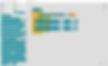

























.jpg)









